4 manieren om deze tweet op te lossen is niet beschikbaar op Twitter
Twitter is een beroemd sociaal netwerkplatform met miljoenen gebruikers over de hele wereld. Misschien ben jij er ook een van. Het is je misschien opgevallen dat je een Tweet niet kunt bekijken en in plaats daarvan de foutmelding Deze tweet is niet beschikbaar krijgt(This Tweet is unavailable) . Veel Twitter -gebruikers waren dit bericht tegengekomen als ze door Tweets op hun tijdlijn scrolden(Tweet) of als ze op een bepaalde Tweet - link klikten.
Als je een soortgelijke situatie hebt meegemaakt waarin dit Twitter -bericht je de toegang tot een Tweet blokkeerde , en je wilt graag weten wat 'Deze Tweet is niet beschikbaar' op Twitter betekent , dan ben je hier aan het juiste adres. In deze gids helpen we je de redenen achter het bericht 'Deze Tweet is niet beschikbaar' te begrijpen wanneer je een (Tweet)Tweet probeert te bekijken . Daarnaast zullen we de methoden uitleggen die je kunt gebruiken om deze Tweet is een niet-beschikbaar probleem op te lossen.
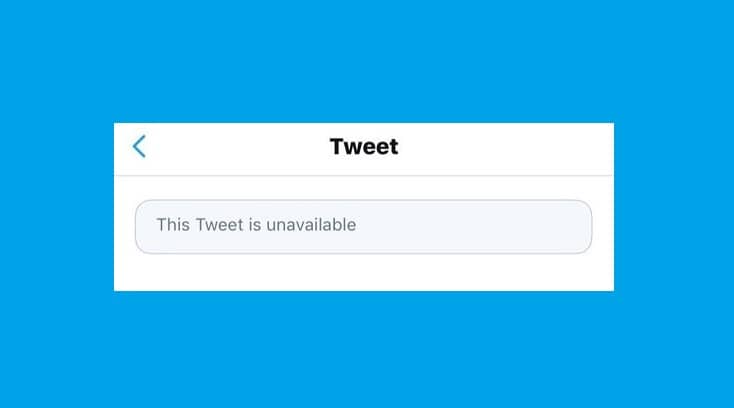
Redenen achter de foutmelding 'Deze Tweet is niet beschikbaar' op Twitter (Reasons behind ‘This Tweet is unavailable’ error on Twitter )
Er zijn tal van redenen achter de foutmelding 'Deze Tweet is niet beschikbaar' wanneer u probeert toegang te krijgen tot een Tweet op uw Twitter-tijdlijn(Twitter timeline) . Enkele van de meest voorkomende redenen zijn:
1. De tweet is verwijderd:(1. The tweet has been Deleted: ) soms kan de tweet met de tekst 'Deze tweet is niet beschikbaar' zijn verwijderd door de persoon die deze heeft getweet. Wanneer iemand zijn tweets op Twitter verwijdert , zijn deze Tweets(Tweet) automatisch niet meer beschikbaar voor andere gebruikers en verschijnen ze niet meer op hun tijdlijn. Twitter informeert de gebruikers hierover via het bericht 'Deze Tweet is niet beschikbaar'.(Tweet)
2. Je bent geblokkeerd door de gebruiker:(2. You have been Blocked by the User:) Een andere reden waarom je het bericht 'Deze tweet is niet beschikbaar' krijgt, kan zijn dat je tweets probeert te bekijken van een gebruiker die je heeft geblokkeerd voor zijn Twitter-account.
3. Je hebt de gebruiker geblokkeerd:(3. You have Blocked the User:) Als je bepaalde Tweets op Twitter niet kunt zien ,(Tweet) is dat(Twitter) waarschijnlijk omdat je de gebruiker hebt geblokkeerd die die Tweet oorspronkelijk heeft gepost . Daarom kom je de melding 'Deze Tweet is niet beschikbaar' tegen.
4. De tweet is afkomstig van een privé-account:(4. The tweet is from a Private Account:) een andere veelvoorkomende reden voor 'Deze tweet is niet beschikbaar' is dat u een tweet probeert te bekijken die afkomstig is van een privé-Twitter(Private Twitter) - account. Als een Twitter -account privé is, hebben alleen de toegestane volgers toegang om de berichten van dat account te bekijken.
5. Gevoelige tweets (5. Sensitive Tweets) geblokkeerd door Twitter: (Blocked by Twitter:)soms(Tweet) kunnen de tweets gevoelige of provocerende inhoud bevatten die de gevoelens van de accounthouders kan kwetsen. Twitter behoudt zich het recht voor om dergelijke (Twitter)Tweets(Tweet) van het platform te blokkeren . Dus als je een Tweet tegenkomt die het bericht 'Deze Tweet is niet beschikbaar' weergeeft, is deze mogelijk geblokkeerd door Twitter .
6. Serverfout:(6. Server error:) Ten slotte kan het een serverfout zijn wanneer u een Tweet niet kunt bekijken , en in plaats daarvan geeft Twitter 'Deze Tweet is niet beschikbaar' weer op de Tweet . U moet wachten en het later proberen.
4 manieren om deze (Ways)tweet op te lossen is niet beschikbaar op Twitter
We hebben mogelijke oplossingen uitgelegd om de fout 'Deze Tweet is niet beschikbaar' op te lossen. (Tweet)Lees(Read) tot het einde om de oplossing te vinden die voor u werkt.
Methode 1: Deblokkeer de gebruiker
Als u een bericht over onbeschikbaarheid van een Tweet krijgt omdat u de gebruiker van uw Twitter - account hebt geblokkeerd, deblokkeert u de gebruiker en probeert u vervolgens die Tweet te bekijken .
Volg deze stappen om een gebruiker van je Twitter-account te deblokkeren:
1. Start de Twitter -app of webversie op je laptop. Log in op uw Twitter-account.
2. Navigeer naar het gebruikersprofiel(user profile) dat u wilt deblokkeren.
3. Klik op de knop Geblokkeerd(Blocked) die u naast de naam van het gebruikersprofiel ziet, zoals hieronder weergegeven.
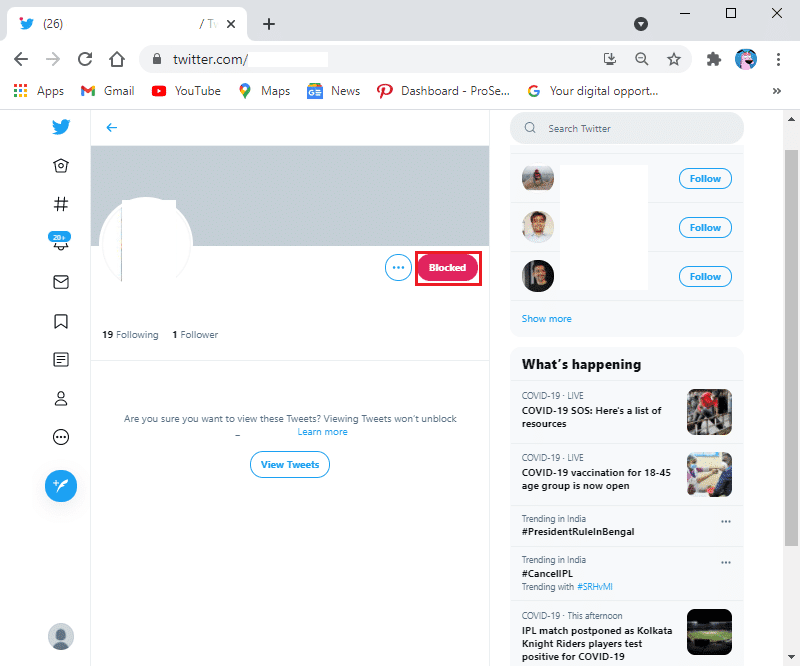
4. U krijgt een pop-upbericht op uw scherm met de vraag Wilt u uw gebruikersnaam deblokkeren? (Do you want to unblock your username?)Klik hier op de optie Deblokkeren(Unblock) .

5. In het geval dat u de gebruiker deblokkeert van de mobiele Twitter-app.(Twitter mobile app.)
- Klik op Ja(Yes ) in de pop-up op een Android-apparaat.
- Klik op Bevestigen(Confirm) op IOS-apparaten.
Laad de pagina opnieuw of open de Twitter-app opnieuw(Reload the page or Re-open the Twitter app) om te controleren of je dit bericht hebt kunnen corrigeren . Tweet is een niet-beschikbaar bericht.
Methode 2: Vraag de Twitter- gebruiker om u te deblokkeren(Unblock)
Als de reden waarom u het genoemde bericht krijgt terwijl u probeert een Tweet te bekijken, is omdat de eigenaar u heeft geblokkeerd, dan kunt u alleen maar de Twitter -gebruiker verzoeken om u te deblokkeren.
Probeer contact met de gebruiker op te nemen via andere(other) social media platforms , of vraag gemeenschappelijke vrienden(mutual friends) om je te helpen het bericht door te geven. Vraag hen om je op Twitter te deblokkeren,(unblock you on Twitter) zodat je toegang hebt tot hun Tweets.
Lees ook: (Also Read:) Twitter-fout oplossen: sommige van uw media kunnen niet worden geüpload(Fix Twitter Error: Some of your media failed to upload)
Methode 3: Verstuur volgverzoek(Follow Request) naar privéaccounts
Als je een Tweet probeert te bekijken van een gebruiker met een privéaccount, is de kans groter dat je het bericht 'Deze Tweet is niet beschikbaar' krijgt. (Tweet)Om hun Tweets(Tweet) te bekijken , stuur je een volgverzoek(follow request) naar het privéaccount. Als de gebruiker van het privéaccount je volgende verzoek accepteert(accepts) , kun je al zijn Tweets zonder onderbrekingen bekijken.
Methode 4: Neem contact op met Twitter-ondersteuning
Als geen van de bovenstaande methoden voor u heeft gewerkt en u kunt deze Tweet is een niet-beschikbaar bericht niet oplossen , dan is de laatste optie contact opnemen met Twitter-ondersteuning(Twitter Support) . Er kunnen problemen zijn met uw Twitter- account.
U kunt als volgt contact opnemen met het Twitter-helpcentrum(Twitter Help Centre) in de app:
1. Log in op uw Twitter - account via de Twitter -app of de webversie ervan.
2. Tik op het Hamburger-pictogram(Hamburger icon) in de linkerbovenhoek van het scherm.

3. Tik vervolgens op Helpcentrum(Help Centre ) in de gegeven lijst.

Als alternatief kunt u een Tweet @Twittersupport maken , waarin u het probleem uitlegt waarmee u wordt geconfronteerd.
Veelgestelde vragen (FAQ)(Frequently Asked Questions (FAQ))
Q1. Hoe los ik 'Deze Tweet die niet beschikbaar is?(Q1. How do I fix ‘This Tweet that is unavailable?)
Om het bericht 'Deze Tweet is niet beschikbaar' op (Tweet)Twitter te corrigeren , moet je eerst de reden achter dit probleem identificeren. U kunt dit bericht krijgen als de oorspronkelijke Tweet is geblokkeerd of verwijderd, de gebruiker die de tweet heeft geplaatst u heeft geblokkeerd of als u die gebruiker heeft geblokkeerd.
Nadat je de reden hebt gevonden, kun je proberen de gebruiker te deblokkeren of de gebruiker vragen om je te deblokkeren van hun account.
Q2. Waarom zegt Twitter soms 'Deze Tweet is niet beschikbaar'? (Q2. Why does Twitter sometimes say ‘This Tweet is unavailable’? )
Soms is de Tweet niet beschikbaar om te bekijken als de gebruiker een privéaccount heeft en je dat account niet volgt. U kunt een volgverzoek(Follow) sturen . Zodra de gebruiker het accepteert, kun je al zijn Tweets bekijken zonder(Tweet) foutmeldingen te krijgen. Je kunt onze gids hierboven lezen om meer te weten te komen over andere veelvoorkomende redenen achter het bericht 'Deze tweet is niet beschikbaar'.(Tweet)
Q3. Waarom verzendt Twitter mijn Tweets niet?(Q3. Why is Twitter not sending my Tweets?)
Je kunt mogelijk geen Tweets verzenden als je de oudere versie van de Twitter -app op je apparaat gebruikt. U kunt controleren op beschikbare updates en deze op uw Android -apparaat installeren via Google Play Store . Je kunt Twitter ook opnieuw installeren op je telefoon om problemen met de app op te lossen. Het laatste wat u moet doen, is contact opnemen met het helpcentrum op Twitter .
Aanbevolen:(Recommended:)
- Discord-audio opnemen(How to Record Discord Audio)
- Hoe foto's in Twitter te repareren die niet worden geladen(How to Fix Pictures in Twitter not Loading)
- Fix Uw DNS-server is mogelijk niet beschikbaar fout(Fix Your DNS Server might be unavailable error)
- Herstel Twitter-fout: sommige van uw media konden niet worden geüpload(Fix Twitter Error: Some of your media failed to upload)
We hopen dat onze handleiding nuttig was en dat je de foutmelding 'Deze tweet is niet beschikbaar(fix This Tweet is unavailable error message) ' hebt kunnen oplossen tijdens het bekijken van Tweets op Twitter . Als je vragen/suggesties hebt, laat ze dan achter in de opmerkingen hieronder.
Related posts
3 manieren om wifi-toegang te delen zonder het wachtwoord te onthullen
3 manieren om een diavoorstelling van elke website te verwijderen
6 manieren om duplicaten in Google Spreadsheets te verwijderen
2 manieren om marges in Google Documenten te wijzigen
7 manieren om e-mail te repareren die vastzit in de Outbox van Gmail
3 manieren om Facebook-video's op iPhone te downloaden
Hoe Google- of Gmail-profielfoto verwijderen?
Android vast in een reboot-lus? 6 manieren om het te repareren!
11 manieren om te voorkomen dat de telefoon opwarmt tijdens het opladen
Fix Facebook-startpagina wordt niet correct geladen
Hoe Dev Error 6068 te repareren (Top 14 Manieren)
8 manieren om het risico op regen op te lossen 2 Multiplayer werkt niet
3 manieren om uit te zoomen in Minecraft
2 manieren om uw Amazon-browsegeschiedenis te wissen
5 manieren om Steam Client te repareren (vernieuwen / repareren / STEAM opnieuw installeren)
9 manieren om Twitter-video's te repareren die niet worden afgespeeld
4 manieren om FPS (frames per seconde) in games te controleren
Een retweet van Twitter verwijderen (stapsgewijze handleiding)
Hoe Netflix Party te gebruiken om films te kijken met vrienden
5 manieren om toegang te krijgen tot geblokkeerde websites op een Android-telefoon
